美化Excel表格 excel表格美化技巧,聽說excel的教程在抖音很火���,很多白領(lǐng)小朋友都在爭相學(xué)習(xí)�����,下面就跟小編一起學(xué)習(xí)一下excel表格美化技巧的新技能吧��,美化Excel表格 excel表格美化技巧就可以完成這一項工作���,你是不是很心動,快跟小編一起來學(xué)習(xí)一下�����。
我們利用條件格式和表格樣式��,還可以美化Excel表格�����,這樣可以使報表更加整潔清楚���,更加容易分析數(shù)據(jù)�。例如���,可以使用樣式把表格的奇數(shù)行或偶數(shù)行設(shè)置為不同顏色��。正如圖1所示的那樣�。
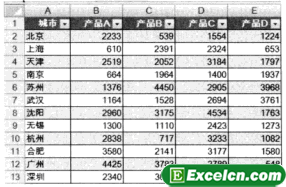
圖1
要想得到圖1所示的報表效果�����,需要選擇整個Excel教據(jù)區(qū)域����,然后單擊開始選項卡。在樣式功能組中單擊套用表格格式按鈕�。彈出表格式列表,選擇某個格式����,如圖2所示,就會彈出套用表格式對話框���,如圖3所示�����。單擊確定按鈕�����。即可得到需要的結(jié)果�。

圖2
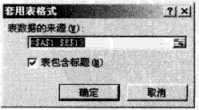
圖3
除了使用內(nèi)置的表格式來美化表格外。還可以使用條件格式來美化表格�����。圖4所示就是一個表格案例���。在這個表格中��。每個人使用不同的顏色區(qū)分開來�。這樣表格就非常清楚了�。
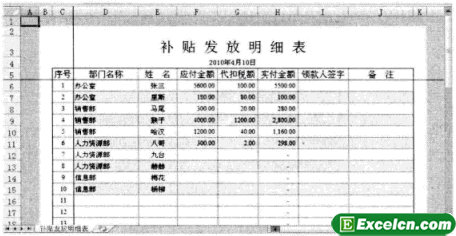
圖4
對于本案例而言。設(shè)置條件格式的步驟如下
1�、選擇D列至J列中第6行以下的數(shù)據(jù)區(qū)域。
2����、單擊開始選項卡,在樣式功能組中單擊條件格式按鈕����。選擇新建規(guī)則命令,如圖5所示,打開新建格式規(guī)則對話框���,如圖6所示���。
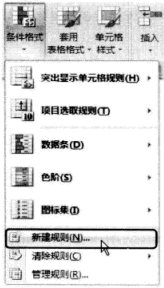
圖5

圖6
3、在選擇規(guī)則類型列表中選擇使用公式確定要設(shè)置格武的單元格選項��,然后在編輯規(guī)則說明選項組中輸入下面的條件格武公式:
=AND(COUNTA($D6)<>0���,MOD(ROW(),2)=1)
單擊格式按鈕����,如圖7所示。打開設(shè)置單元格格式對話框��,設(shè)置滿足條件的單元格格式���。
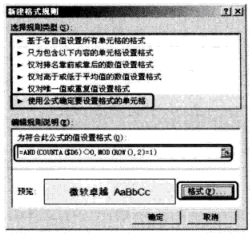
圖7
計算公式=AND(COUNTA($D6)<>0�����,MOD(ROW()���,2)-1)的條件是:只有D列的單元格有數(shù)據(jù)并且是工作表的奇數(shù)行��。單元格才被設(shè)置成黃色��。
4�����、單擊確定按鈕��,即可得到要求的格式���。
美化Excel表格不但報表看得整潔清楚了,讓領(lǐng)導(dǎo)和合作伙伴看Excel報表也會顯得很專業(yè)��,有些企業(yè)很注重每一份文件的規(guī)格和樣式����。
以上就是美化Excel表格 excel表格美化技巧全部內(nèi)容了,希望大家看完有所啟發(fā)���,對自己的工作生活有所幫助����,想要了解更多跟美化Excel表格 excel表格美化技巧請關(guān)注我們文章營銷官網(wǎng)!
推薦閱讀
給excel表格加點顏色看看 excel表格顏色設(shè)置 | 文軍營銷1��、C62至C65單元格中分別保存了相應(yīng)顏色對應(yīng)的數(shù)值(也可以用上述定義的名稱公式來獲得)����。 2、選中C列,右擊鼠標,在隨后彈出的快捷菜單中,選隱藏選項,即可將該列隱藏起來,這樣既不影響統(tǒng)計結(jié)果,又不影響表格的正常打印�。 統(tǒng)計出不同顏色學(xué)生人數(shù)后,老師又提出了新的問題:如果我想讓90分以上的單元格填為藍色、80—...用Excel中的表格樣式功能 excel套用表格樣式 | 文軍營銷1�����、打開一個做好的excel表格,單擊開始選項卡的樣式下拉按鈕,在彈出的樣式面板中單擊套用表格樣式下拉按鈕,在彈出的樣式下拉面板中選擇一個樣式,如圖1所示����。 圖1 2�、這時會彈出套用表樣式對話框,同時在表格中會出現(xiàn)一個虛線框,單擊對話框中的表數(shù)據(jù)來源文本框右側(cè)的按鈕。 3��、返回到excel工作表中,選擇單元格區(qū)域,...excel柱狀圖 Excel怎么制作漂亮的柱狀圖 | 文軍營銷可以適當(dāng)寬點��。得到最終美化的柱形圖�����。 Excel圖標的制作技巧 數(shù)據(jù)來源 以單篇經(jīng)驗的每日收入為依據(jù),作為原始數(shù)據(jù)進行excel圖表的制作,主要做折線圖,其他類型的圖表制作過程都是同樣的道理。 選擇數(shù)據(jù)源 選擇數(shù)據(jù)源的差別,在于是否選擇表頭,具體到作出圖表的差別如下圖所示: 插入“折線圖” 選擇帶有表頭的數(shù)據(jù)源,然后...為什么excel那么的優(yōu)秀 優(yōu)秀的excel表格配色 | 文軍營銷Microsoft Excel v. X, Macintosh edition Microsoft Excel 2003 Microsoft Excel 2004, Macintosh edition Microsoft Excel 2007, beta 2 Microsoft Excel 2007 以上就是excel的發(fā)展歷史,我們也看到了為什么excel那么的優(yōu)秀,我們不得不承認excel的強大,excel的地位無法別其他的軟件撼動��。excel表格設(shè)置網(wǎng)格線的顏色 excel設(shè)置網(wǎng)格線顏色 | 文軍營銷在excel工作表中網(wǎng)格的默認顏色是淡藍色的,其實我們還可以根據(jù)自己的喜好對excel表格設(shè)置網(wǎng)格線的顏色,這個操作只作為個性化的操作,用途比較小���。 1���、單擊按鈕, 單擊【Excel選項】按鈕。 圖1 2�、彈出選項【Excel 選項】對話框,單擊【高級】選項。 3��、單擊【網(wǎng)格線顏色】下拉按鈕,選擇【藍色】選項����。設(shè)置excel表格中藝術(shù)字格式 excel表格格式設(shè)置 | 文軍營銷1、在excel工作表中選擇插入的藝術(shù)字,然后在打開的藝術(shù)字工具欄中單擊藝術(shù)字庫按鈕���。 圖1 2��、打開藝術(shù)字庫按鈕,在下面的列表中為藝術(shù)字重新選擇一種藝術(shù)樣式,單擊確定按鈕��。 圖2 3����、單擊藝術(shù)字工具欄中的設(shè)置藝術(shù)字格式按鈕,彈出設(shè)置藝術(shù)字卡的填充選項組中設(shè)置藝術(shù)字的填充顏色為紅色,在線條選項組中設(shè)置線條顏色...


![]()
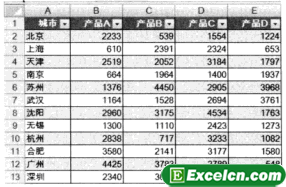

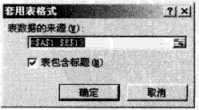
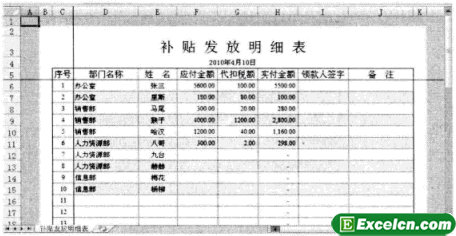
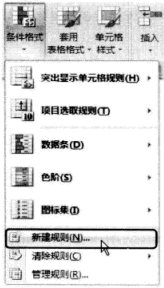

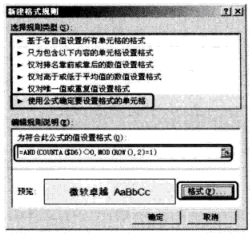
 400-685-0732(7x24小時)
400-685-0732(7x24小時) 關(guān)注文軍
關(guān)注文軍

